以前レビューした「Codey Rocky」や「mBot2」のAI機能を使うには無料の会員登録が必要です。
事前に退会方法を知っておくと安心して会員登録できると思うので、本記事では「mBlockの退会方法」を解説します。
▼本記事の内容
- mBlockの退会方法を画像付きで解説
それでは、さっそく見ていきましょう!
mBlockの退会方法を画像付きで解説
mBlockの退会手順の全体像は次のとおりです。
- WEB版のmBlockにアクセス
- アカウントセンターにアクセス
- [アカウントの削除]をクリック
順番に解説しますね。
1.WEB版のmBlockにアクセス
まずは、公式サイトにアクセスします。
mBlockの公式サイトはこちら
アクセスすると下記のページが開くので、[ビジュアルプログラミング]をクリックします。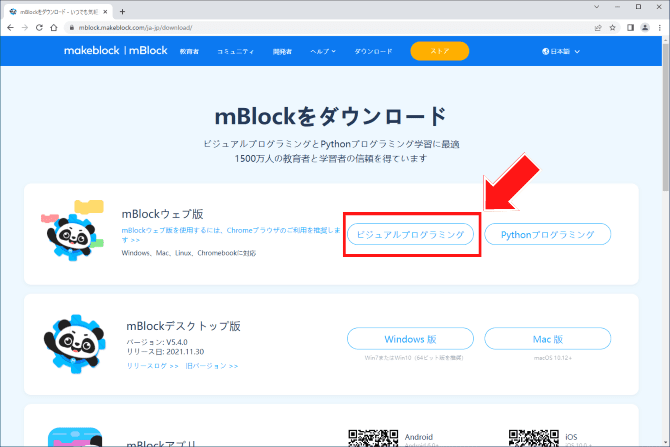
すると、プログラミングページが開きます。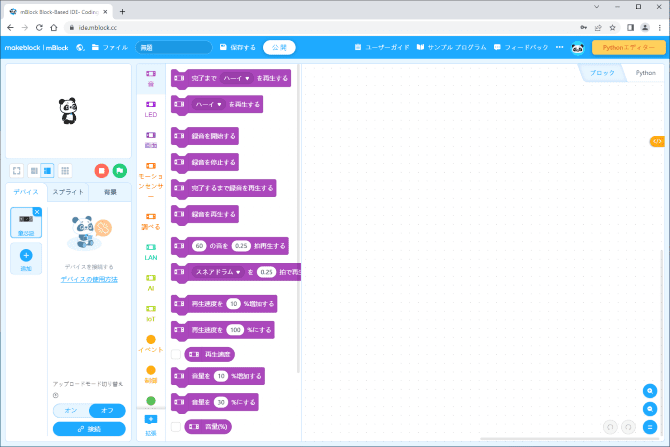
2.アカウントセンターにアクセス
次は、右上にある[プロフィールアイコン > アカウントセンター]をクリックします。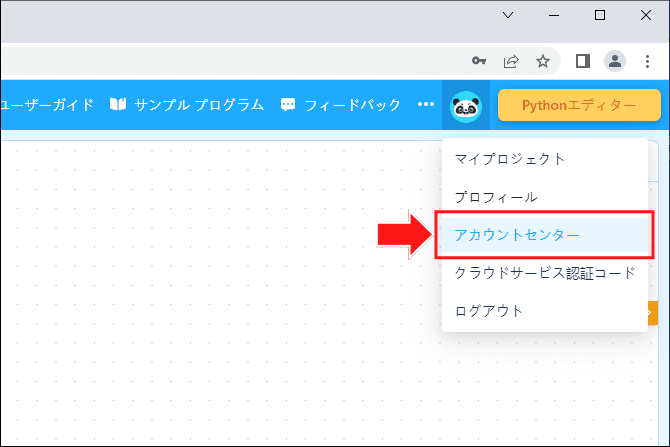
すると、マイページが開くので[アカウント設定]をクリックします。
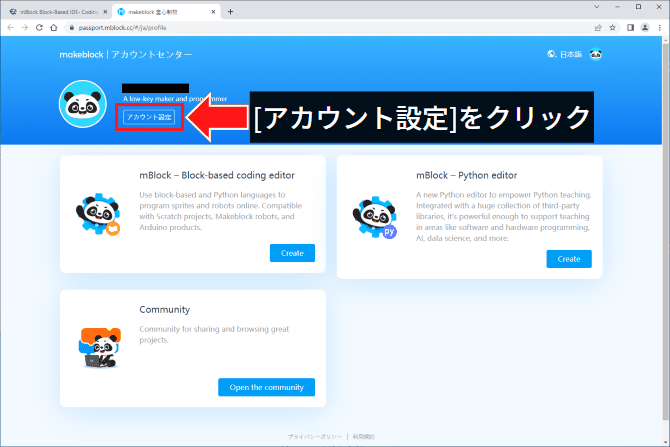
3.[アカウントの削除]をクリック
プロフィール画面になるので一番下までスクロールし、
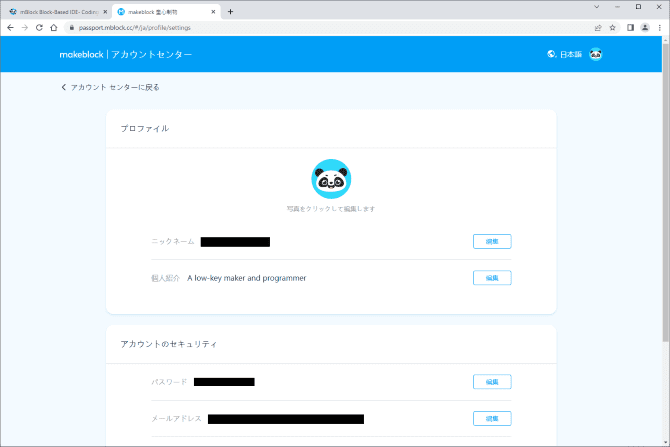
[アカウントの削除]をクリックします。
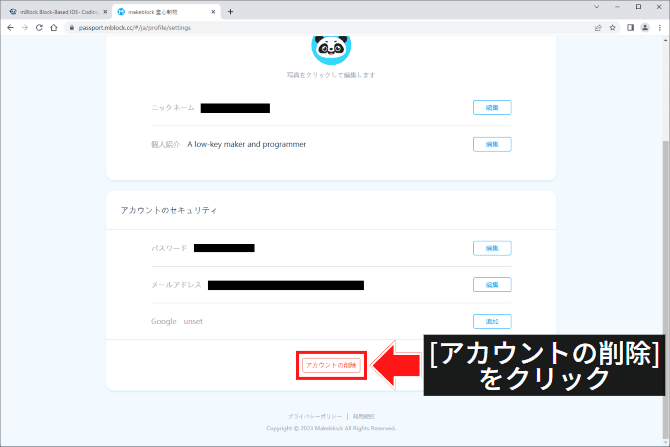
確認画面が表示されるので[削除の確認]をクリックします。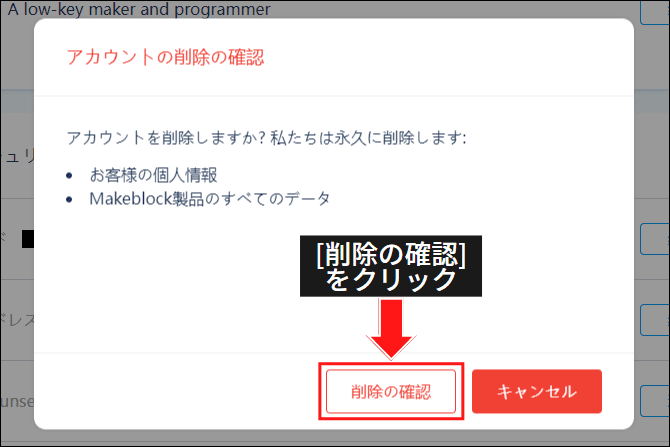
削除完了の旨が表示されたら完了です。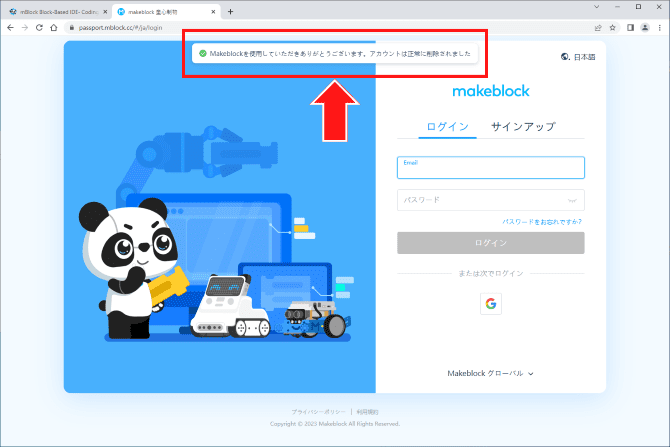
拡大するとこんな感じです。 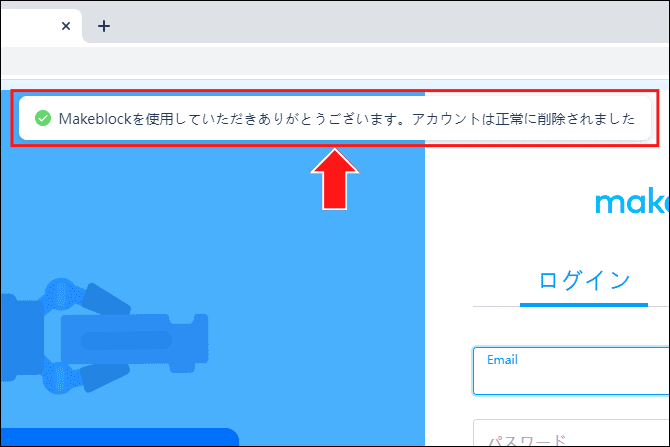
以上で退会(アカウントの削除)は完了です。お疲れ様でした。
まとめ:退会も簡単
退会するのも簡単にできました。退会が簡単にできることがわかっていると安心して会員登録できますね。
会員登録をすれば「Codey Rocky」や「mBot2」などでAI機能を利用することができるので、ぜひ活用してみてください。
それでは「Codey Rocky」や「mBot2」を楽しんでください(^^)/~~~

